Win10恢复任务栏右下角网络图标的方法
- 格式:doc
- 大小:253.50 KB
- 文档页数:3
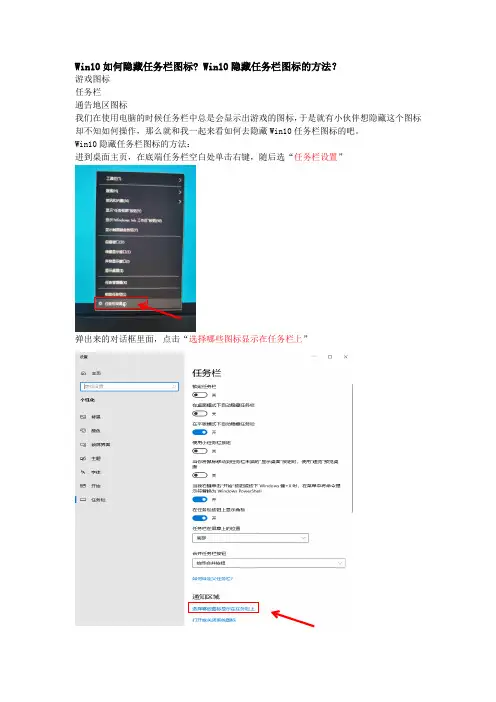
Win10如何隐藏任务栏图标? Win10隐藏任务栏图标的方法?
游戏图标
任务栏
通告地区图标
我们在使用电脑的时候任务栏中总是会显示出游戏的图标,于是就有小伙伴想隐藏这个图标却不知如何操作,那么就和我一起来看如何去隐藏Win10任务栏图标的吧。
Win10隐藏任务栏图标的方法:
进到桌面主页,在底端任务栏空白处单击右键,随后选“任务栏设置”
弹出来的对话框里面,点击“选择哪些图标显示在任务栏上”
把红框里面的开关打开,就可以隐藏任务栏右边的小图标了。
还可以根据拖拽任务栏的图标到自定栏中隐藏,根据自己的使用习惯可以选择。
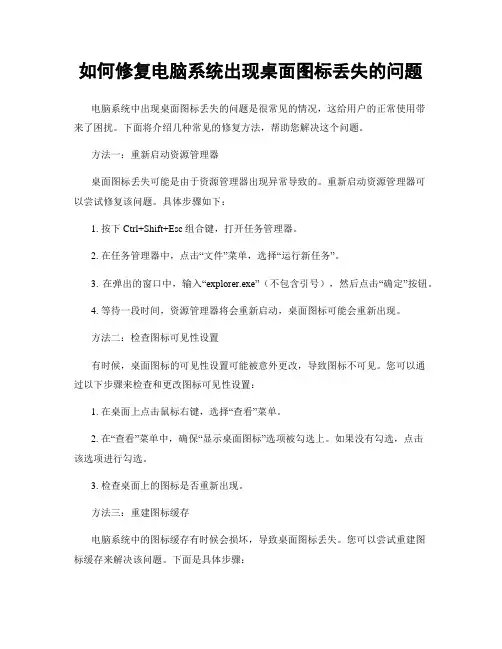
如何修复电脑系统出现桌面图标丢失的问题电脑系统中出现桌面图标丢失的问题是很常见的情况,这给用户的正常使用带来了困扰。
下面将介绍几种常见的修复方法,帮助您解决这个问题。
方法一:重新启动资源管理器桌面图标丢失可能是由于资源管理器出现异常导致的。
重新启动资源管理器可以尝试修复该问题。
具体步骤如下:1. 按下Ctrl+Shift+Esc组合键,打开任务管理器。
2. 在任务管理器中,点击“文件”菜单,选择“运行新任务”。
3. 在弹出的窗口中,输入“explorer.exe”(不包含引号),然后点击“确定”按钮。
4. 等待一段时间,资源管理器将会重新启动,桌面图标可能会重新出现。
方法二:检查图标可见性设置有时候,桌面图标的可见性设置可能被意外更改,导致图标不可见。
您可以通过以下步骤来检查和更改图标可见性设置:1. 在桌面上点击鼠标右键,选择“查看”菜单。
2. 在“查看”菜单中,确保“显示桌面图标”选项被勾选上。
如果没有勾选,点击该选项进行勾选。
3. 检查桌面上的图标是否重新出现。
方法三:重建图标缓存电脑系统中的图标缓存有时候会损坏,导致桌面图标丢失。
您可以尝试重建图标缓存来解决该问题。
下面是具体步骤:1. 打开文件资源管理器,点击“查看”选项卡。
2. 在“查看”选项卡中,勾选“隐藏项目”和“隐藏扩展名”两个选项。
3. 点击“选项”按钮,在弹出的窗口中选择“更改文件夹和搜索选项”。
4. 在“文件夹选项”窗口中,点击“查看”选项卡。
5. 在“高级设置”中,找到“隐藏受保护的操作系统文件(推荐)”选项,取消勾选。
6. 点击“确定”按钮保存设置。
7. 返回文件资源管理器,进入以下路径:C:\Users\您的用户名\AppData\Local。
将“IconCache.db”文件删除。
8. 按下Win+R组合键,打开运行窗口。
9. 在运行窗口中,输入“cmd”(不包含引号),然后按下回车键,打开命令提示符。
10. 在命令提示符中,输入“taskkill /IM explorer.exe /F”(不包含引号),然后按下回车键。
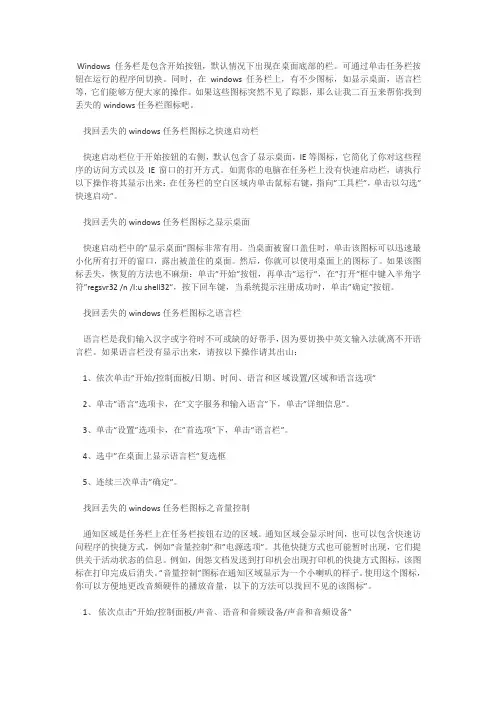
Windows任务栏是包含开始按钮,默认情况下出现在桌面底部的栏。
可通过单击任务栏按钮在运行的程序间切换。
同时,在windows任务栏上,有不少图标,如显示桌面,语言栏等,它们能够方便大家的操作。
如果这些图标突然不见了踪影,那么让我二百五来帮你找到丢失的windows任务栏图标吧。
找回丢失的windows 任务栏图标之快速启动栏快速启动栏位于开始按钮的右侧,默认包含了显示桌面,IE等图标,它简化了你对这些程序的访问方式以及IE窗口的打开方式。
如需你的电脑在任务栏上没有快速启动栏,请执行以下操作将其显示出来:在任务栏的空白区域内单击鼠标右键,指向”工具栏”,单击以勾选”快速启动”。
找回丢失的windows 任务栏图标之显示桌面快速启动栏中的”显示桌面”图标非常有用。
当桌面被窗口盖住时,单击该图标可以迅速最小化所有打开的窗口,露出被盖住的桌面。
然后,你就可以使用桌面上的图标了。
如果该图标丢失,恢复的方法也不麻烦:单击”开始”按钮,再单击”运行”,在”打开”框中键入半角字符”regsvr32 /n /I:u shell32″,按下回车键,当系统提示注册成功时,单击”确定”按钮。
找回丢失的windows 任务栏图标之语言栏语言栏是我们输入汉字或字符时不可或缺的好帮手,因为要切换中英文输入法就离不开语言栏。
如果语言栏没有显示出来,请按以下操作请其出山:1、依次单击”开始/控制面板/日期、时间、语言和区域设置/区域和语言选项”2、单击”语言”选项卡,在”文字服务和输入语言”下,单击”详细信息”。
3、单击”设置”选项卡,在”首选项”下,单击”语言栏”。
4、选中”在桌面上显示语言栏”复选框5、连续三次单击”确定”。
找回丢失的windows 任务栏图标之音量控制通知区域是任务栏上在任务栏按钮右边的区域。
通知区域会显示时间,也可以包含快速访问程序的快捷方式,例如”音量控制”和”电源选项”。
其他快捷方式也可能暂时出现,它们提供关于活动状态的信息。
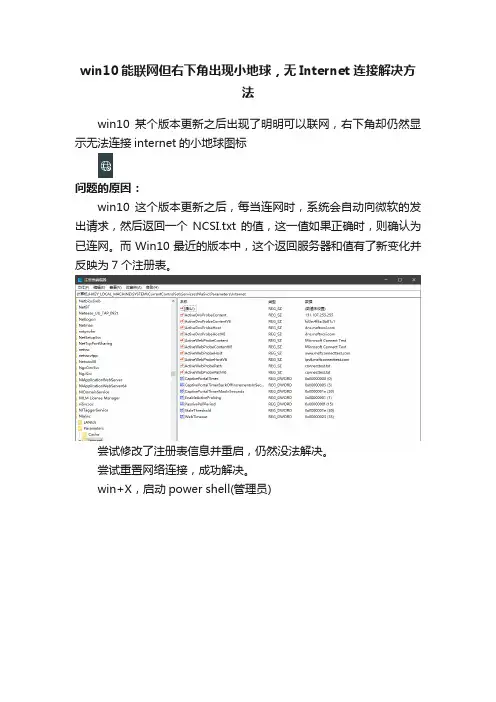
win10能联网但右下角出现小地球,无Internet连接解决方
法
win10某个版本更新之后出现了明明可以联网,右下角却仍然显示无法连接internet的小地球图标
问题的原因:
win10这个版本更新之后,每当连网时,系统会自动向微软的发出请求,然后返回一个NCSI.txt的值,这一值如果正确时,则确认为已连网。
而Win10最近的版本中,这个返回服务器和值有了新变化并反映为7个注册表。
尝试修改了注册表信息并重启,仍然没法解决。
尝试重置网络连接,成功解决。
win+X,启动power shell(管理员)
输入netsh winsock reset
成功重置,重启计算机可以看到小地球已经恢复了。
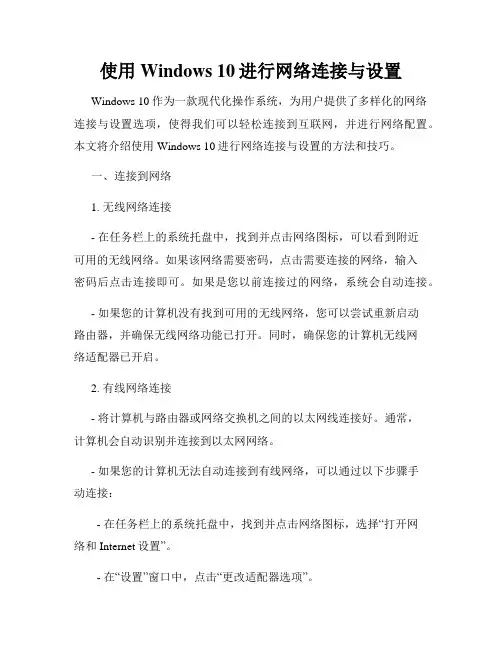
使用Windows 10进行网络连接与设置Windows 10作为一款现代化操作系统,为用户提供了多样化的网络连接与设置选项,使得我们可以轻松连接到互联网,并进行网络配置。
本文将介绍使用Windows 10进行网络连接与设置的方法和技巧。
一、连接到网络1. 无线网络连接- 在任务栏上的系统托盘中,找到并点击网络图标,可以看到附近可用的无线网络。
如果该网络需要密码,点击需要连接的网络,输入密码后点击连接即可。
如果是您以前连接过的网络,系统会自动连接。
- 如果您的计算机没有找到可用的无线网络,您可以尝试重新启动路由器,并确保无线网络功能已打开。
同时,确保您的计算机无线网络适配器已开启。
2. 有线网络连接- 将计算机与路由器或网络交换机之间的以太网线连接好。
通常,计算机会自动识别并连接到以太网网络。
- 如果您的计算机无法自动连接到有线网络,可以通过以下步骤手动连接:- 在任务栏上的系统托盘中,找到并点击网络图标,选择“打开网络和Internet设置”。
- 在“设置”窗口中,点击“更改适配器选项”。
- 在“网络连接”窗口中,找到以太网适配器,右键点击后选择“启用”。
- 一旦启用以太网适配器,计算机将尝试重新连接到有线网络。
二、网络设置1. IP地址设置- 在Windows 10中,IP地址可以由计算机自动分配(即使用DHCP),也可以手动设置。
- 如果您选择自动分配IP地址,您可以按照以下步骤进行设置:- 在任务栏上的系统托盘中,找到并点击网络图标,选择“打开网络和Internet设置”。
- 在“设置”窗口中,点击“更改适配器选项”。
- 在“网络连接”窗口中,找到当前正在使用的网络连接,右键点击后选择“属性”。
- 在弹出的属性窗口中,找到“Internet协议版本4(TCP/IPv4)”,并选中后点击“属性”按钮。
- 在“Internet协议版本4(TCP/IPv4)属性”窗口中,确保“自动获取IP地址”和“自动获取DNS服务器地址”选项被选中,然后点击“确定”按钮。
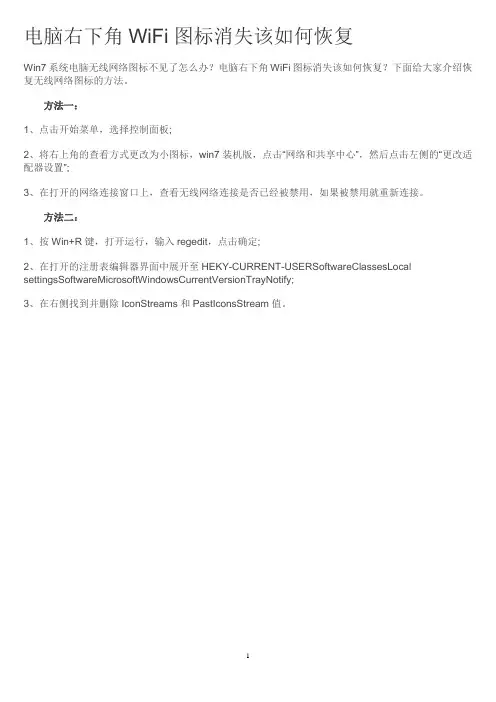
电脑右下角WiFi图标消失该如何恢复
Win7系统电脑无线网络图标不见了怎么办?电脑右下角WiFi图标消失该如何恢复?下面给大家介绍恢复无线网络图标的方法。
方法一:
1、点击开始菜单,选择控制面板;
2、将右上角的查看方式更改为小图标,win7装机版,点击“网络和共享中心”,然后点击左侧的“更改适配器设置”;
3、在打开的网络连接窗口上,查看无线网络连接是否已经被禁用,如果被禁用就重新连接。
方法二:
1、按Win+R键,打开运行,输入regedit,点击确定;
2、在打开的注册表编辑器界面中展开至HEKY-CURRENT-USERSoftwareClassesLocal settingsSoftwareMicrosoftWindowsCurrentVersionTrayNotify;
3、在右侧找到并删除IconStreams和PastIconsStream值。
1。
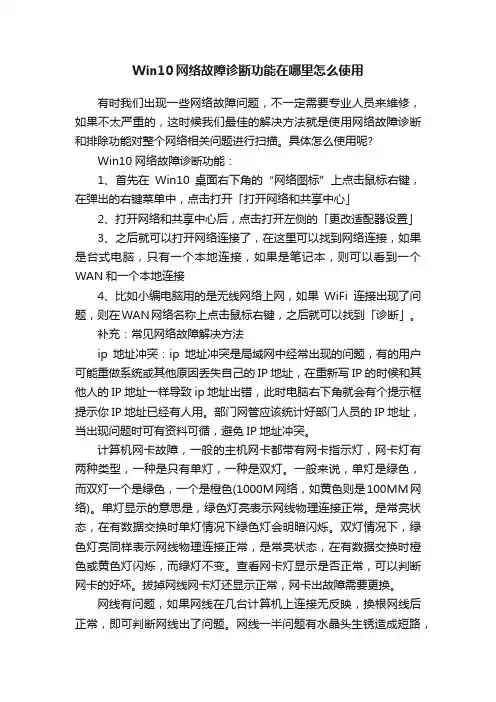
Win10网络故障诊断功能在哪里怎么使用有时我们出现一些网络故障问题,不一定需要专业人员来维修,如果不太严重的,这时候我们最佳的解决方法就是使用网络故障诊断和排除功能对整个网络相关问题进行扫描。
具体怎么使用呢?Win10网络故障诊断功能:1、首先在Win10桌面右下角的“网络图标”上点击鼠标右键,在弹出的右键菜单中,点击打开「打开网络和共享中心」2、打开网络和共享中心后,点击打开左侧的「更改适配器设置」3、之后就可以打开网络连接了,在这里可以找到网络连接,如果是台式电脑,只有一个本地连接,如果是笔记本,则可以看到一个WAN和一个本地连接4、比如小编电脑用的是无线网络上网,如果WiFi连接出现了问题,则在WAN网络名称上点击鼠标右键,之后就可以找到「诊断」。
补充:常见网络故障解决方法ip地址冲突:ip地址冲突是局域网中经常出现的问题,有的用户可能重做系统或其他原因丢失自己的IP地址,在重新写IP的时候和其他人的IP地址一样导致ip地址出错,此时电脑右下角就会有个提示框提示你IP地址已经有人用。
部门网管应该统计好部门人员的IP地址,当出现问题时可有资料可循,避免IP地址冲突。
计算机网卡故障,一般的主机网卡都带有网卡指示灯,网卡灯有两种类型,一种是只有单灯,一种是双灯。
一般来说,单灯是绿色,而双灯一个是绿色,一个是橙色(1000M网络,如黄色则是100MM网络)。
单灯显示的意思是,绿色灯亮表示网线物理连接正常。
是常亮状态,在有数据交换时单灯情况下绿色灯会明暗闪烁。
双灯情况下,绿色灯亮同样表示网线物理连接正常,是常亮状态,在有数据交换时橙色或黄色灯闪烁,而绿灯不变。
查看网卡灯显示是否正常,可以判断网卡的好坏。
拔掉网线网卡灯还显示正常,网卡出故障需要更换。
网线有问题,如果网线在几台计算机上连接无反映,换根网线后正常,即可判断网线出了问题。
网线一半问题有水晶头生锈造成短路,网线中间出现断路,水晶头没压好出现问题等。

win10如何恢复任务栏的快捷方式我们重装系统后,很多设置都改变了,也很难找回来,这时候我们就需要提前做好备份工作,比如一个任务栏快捷方式。
如果还原原始状态后还能恢复吗?今天小编给大家分享Win10恢复任务栏快捷方式的操作方法恢复快捷方式一、恢复快捷方式文件1、按Win+R组合键打开“运行”,执行以下命令,打开任务栏快捷方式所在文件夹:01%AppData%\Microsoft\Internet Explorer\Quick Launch\User Pinned\TaskBar2、将之前备份的快捷方式文件复制到上述文件夹中。
二、恢复快捷方式注册表1、按Win+R组合键打开“运行”,执行regedit,进入注册表编辑器。
2、在编辑器菜单栏点击文件→导入,找到之前备份的注册表文件,点击“打开”,恢复备份的注册表内容3、打开软媒魔方,在首页下方“快捷指令”中选择“重启文件管理器”4、此时应该能够看到之前的快捷方式已经恢复。
这种方式适合任务栏固定图标较多的用户,如果你不习惯使用任务栏快捷方式,或者上面固定内容不多,重装系统后自己随手重新固定几个也不麻烦。
补充:系统常用维护技巧1,在“开始” 菜单中选择“控制面板” 选项,打开“控制面板” 窗口,单击“管理工具” 链接2,在打开的“管理工具” 窗口中双击“事件查看器” 图标3,接着会打开“事件查看器” 窗口4,在右侧窗格中的树状目录中选择需要查看的日志类型,如“事件查看器本地--Win日志--系统日志,在接着在中间的“系统”列表中即查看到关于系统的事件日志5,双击日志名称,可以打开“事件属性” 对话框,切换到“常规” 选项卡,可以查看该日志的常规描述信息6,切换到“详细信息” 选项卡,可以查看该日志的详细信息7,打开“控制面板” 窗口,单击“操作中心” 链接,打开“操作中心” 窗口,展开“维护” 区域8,单击“查看可靠性历史记录” 链接,打开“可靠性监视程序” 主界面,如图所示,用户可以选择按天或者按周为时间单位来查看系统的稳定性曲线表,如果系统近日没出过什么状况,那么按周来查看会比较合适。
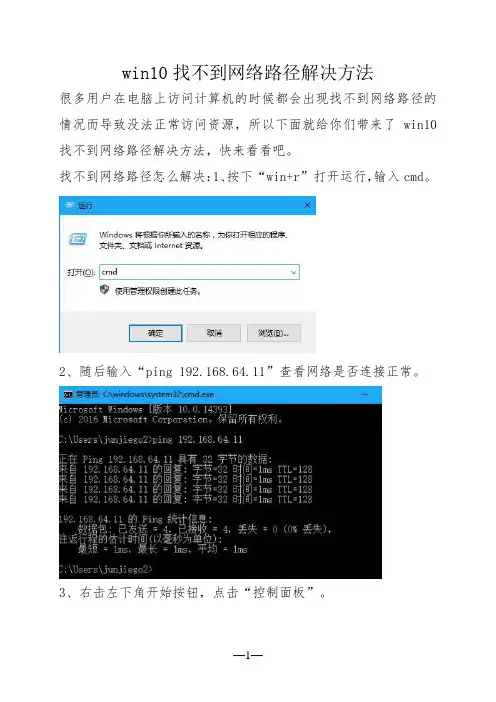
win10找不到网络路径解决方法
很多用户在电脑上访问计算机的时候都会出现找不到网络路径的情况而导致没法正常访问资源,所以下面就给你们带来了win10找不到网络路径解决方法,快来看看吧。
找不到网络路径怎么解决:1、按下“win+r”打开运行,输入cmd。
2、随后输入“ping 192.168.64.11”查看网络是否连接正常。
3、右击左下角开始按钮,点击“控制面板”。
4、打开控制面板中的“系统和安全”。
5、点击里面的“windows防火墙”。
6、随后点击左侧的“启用或关闭windows防火墙”。
7、点击下方的“关闭windows防火墙”。
8、再次按下“win+r”打开运行,输入“services.msc”。
9、在服务中找到“TCP/IP NetBIOS Helper”,双击打开属性界
面。
10、将启动类型改为“自动”,将服务状态改成“启动”即可。
哦哦查为您带来的win10找不到网络路径解决方法,点击了启动后记得保存~想了解。
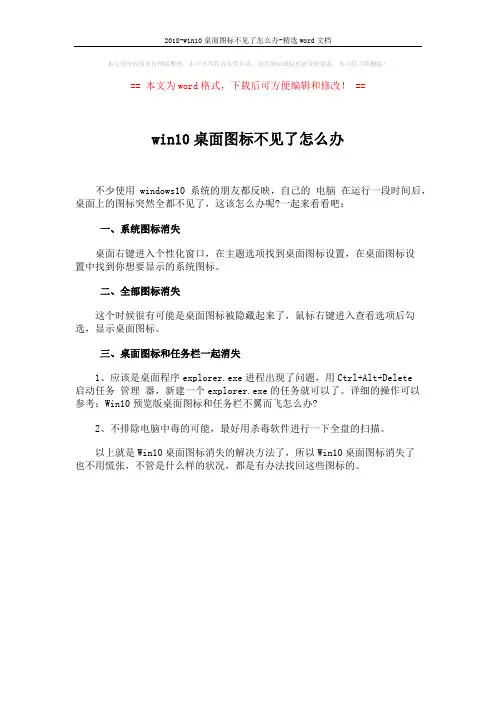
2018-win10桌面图标不见了怎么办-精选word文档
本文部分内容来自网络整理,本司不为其真实性负责,如有异议或侵权请及时联系,本司将立即删除!
== 本文为word格式,下载后可方便编辑和修改! ==
win10桌面图标不见了怎么办
不少使用windows10系统的朋友都反映,自己的电脑在运行一段时间后,桌面上的图标突然全都不见了,这该怎么办呢?一起来看看吧:
一、系统图标消失
桌面右键进入个性化窗口,在主题选项找到桌面图标设置,在桌面图标设
置中找到你想要显示的系统图标。
二、全部图标消失
这个时候很有可能是桌面图标被隐藏起来了,鼠标右键进入查看选项后勾选,显示桌面图标。
三、桌面图标和任务栏一起消失
1、应该是桌面程序explorer.exe进程出现了问题,用Ctrl+Alt+Delete
启动任务管理器,新建一个explorer.exe的任务就可以了。
详细的操作可以参考:Win10预览版桌面图标和任务栏不翼而飞怎么办?
2、不排除电脑中毒的可能,最好用杀毒软件进行一下全盘的扫描。
以上就是Win10桌面图标消失的解决方法了,所以Win10桌面图标消失了
也不用慌张,不管是什么样的状况,都是有办法找回这些图标的。
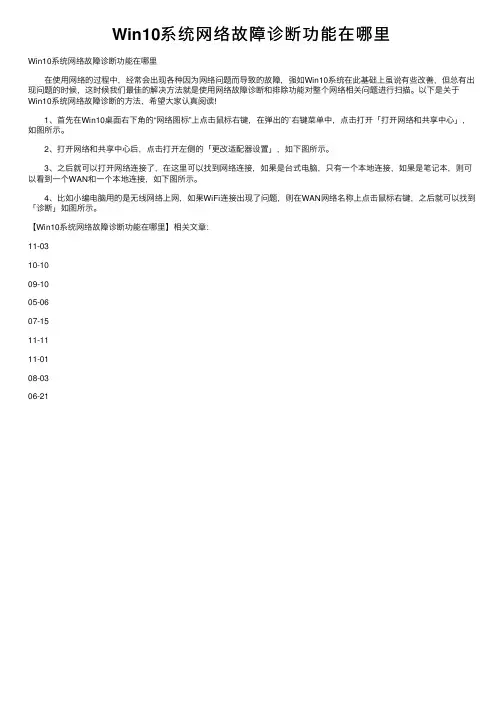
Win10系统⽹络故障诊断功能在哪⾥
Win10系统⽹络故障诊断功能在哪⾥
在使⽤⽹络的过程中,经常会出现各种因为⽹络问题⽽导致的故障,强如Win10系统在此基础上虽说有些改善,但总有出现问题的时候,这时候我们最佳的解决⽅法就是使⽤⽹络故障诊断和排除功能对整个⽹络相关问题进⾏扫描。
以下是关于Win10系统⽹络故障诊断的⽅法,希望⼤家认真阅读!
1、⾸先在Win10桌⾯右下⾓的“⽹络图标”上点击⿏标右键,在弹出的`右键菜单中,点击打开「打开⽹络和共享中⼼」,如图所⽰。
2、打开⽹络和共享中⼼后,点击打开左侧的「更改适配器设置」,如下图所⽰。
3、之后就可以打开⽹络连接了,在这⾥可以找到⽹络连接,如果是台式电脑,只有⼀个本地连接,如果是笔记本,则可以看到⼀个WAN和⼀个本地连接,如下图所⽰。
4、⽐如⼩编电脑⽤的是⽆线⽹络上⽹,如果WiFi连接出现了问题,则在WAN⽹络名称上点击⿏标右键,之后就可以找到「诊断」如图所⽰。
【Win10系统⽹络故障诊断功能在哪⾥】相关⽂章:
11-03
10-10
09-10
05-06
07-15
11-11
11-01
08-03
06-21。
win10网络连接不见了怎么办
昨天小编刚打开自己的电脑的时候,发现win10网络连接不见了也无法上网,设置里面只有飞行模式,上网看了下有些用户反映自己连设置也打不开。
所以下面小编就给大家整理了几种win10网络连接不见了只有飞行模式的方法,有遇到过这个问题的朋友赶快看看下面具体的操作吧。
win10网络连接不见了怎么办
方法一:
1、首先点击左下角开始菜单,打开“设置”;
2、接着点开其中的“网络和internet”;
3、点击其中的“显示可用网络”即可解决。
方法二:
1、首先在左下角搜索“cmd”;
2、搜素结果中选择“以管理员身份运行”;
3、在其中输入“netsh int ip reset”回车确定;
4、然后再输入“netsh winsock reset”,回车运行。
最后重启电脑看看能否解决。
总结:
1、首先点击左下角开始菜单,打开“设置”;
2、接着点开其中的“网络和internet”;
3、点击其中的“显示可用网络”即可解决。
以上的全部内容就是系统城给大家提供的win10网络连接不见了怎么办的两种解决方法介绍啦~大家根据自己的情况选择操作即可。
希望对大家有帮助,还有更多相关内容敬请关注本站,系统城感谢您的阅读!
上一篇:win10任务栏不显示应用图标怎么办win10任务栏看不到运行图标的解决方法下一篇:win7win10电脑前面的插孔没声音的解决方法。
(win10)虚拟连接教程
第一步:点击桌面右下角任务栏中的网络图标,然后点击打开网络和共享中心
第二步:选择连接到工作区,点击下一步
第三步:选择使用我的Internet 连接(VPN)(I)
第四步:填写服务器地址,目标名称填写脸谱vpn (服务器地址可以找脸谱vpn购买)
第五步:返回网络和共享中心,选择左边的更改适配器设置
第六步:在刚刚创建的vpn查看点击右键,选择属性
选中允许使用这些协议。
(这两个红框的勾上,不然无法连接)
第八步:返回网络共享中心,在刚刚创建的vpn查看点击右键,选择连接
第九步:在弹出的窗口中点击连接
第十步:输入在vpn设置的脸谱vpn账号密码,然后点击确定
第十一步:点击连接(连接成功后,可以在百度输入IP查询本机IP是否改变)。
如何解决win10无法使用无线网络很多用户发现在升级Win10系统后,都遇到了无线网络连接受限的故障,那么如何解决win10无法使用无线网络呢?下文店铺就分享了解决win10无法使用无线网络的方法,希望对大家有所帮助。
解决win10无法使用无线网络方法一、原因分析:1.wifi本身问题,可能wifi未正常连接,导致无法上网。
2.路由器问题,可能路由器过热或者损坏。
3.可能宽带欠费,导致无法上网。
4.wifi名字包含中文,导致部分电脑无法连接上网。
5.电脑系统问题,可能系统出现了问题,导致连接上了wifi却无法上网。
二、解决方案:1.使用其他手机或设备连接wifi试试能否上网,排除wifi本身问题。
2.重启一下路由器试试,或者将路由器恢复一下出厂设置,然后重新拨号,并根据设置向导重新设置wifi,或者更换新路由器再进行拨号连接上网。
3.联系一下宽带客服,确认宽带帐号是否有异常,如欠费,充值一下宽带,然后再拨号连接试试。
4.如果wifi名字包含中文,建议修改为英文或者英文加数字的组合再进行连接。
5.如以上原因都排除,那么久了很可能就是电脑系统问题了,建议恢复一下出厂设置,看看能否解决问题。
win10无法连接wifi无线网络的解决方法:Win10要连接Wifi无线网络,前提是电脑内置了无线网卡,网卡驱动正常,并开启了无线功能。
如果在Win10桌面右下角任务栏中,可以看到无线网络图标,则说明电脑有无线网卡,并开启了无线功能,接下来我们要做的就是连接Wifi,具体方法步骤如下。
1、点击Win10桌面右下角的无线图标,在弹出的Wifi列表中,点击需要连接的Wifi无线网络,如图所示。
2、初次连接某个Wifi网络,需要输入Wifi密码,如果Wifi没有设置密码,则可以直接登录,有密码,必须输入正确的Wifi密码,才可以连接上Wifi无线网络。
连接上Wifi无线网络,示意图如下,注意底部有一个飞行模式,不要去点击飞行模式。
Windows系统常见网络连接问题解决方法Windows操作系统是目前最为广泛使用的操作系统之一,而网络连接问题也是使用Windows系统时经常遇到的一种烦恼。
本文将为大家介绍几种常见的Windows系统网络连接问题,并提供相应的解决方法。
一、无法连接到网络如果您在使用Windows系统时遇到无法连接到网络的问题,可以按照以下步骤进行排查和解决:1. 检查网络连接设备:确保您的电脑或其他设备已正确连接到网络。
可以通过检查网络线缆、无线网络连接是否正常,或尝试连接其他设备进行确认。
2. 检查网络设置:点击桌面右下角的网络图标,查看网络连接状态。
如果显示“已连接”,说明网络连接正常。
如果显示“未连接”或“有限连接”,则可以尝试重新启动网络适配器、重置网络设置或更新网络驱动程序。
3. 检查防火墙设置:防火墙可能会阻止某些应用程序或端口的网络访问。
您可以通过打开Windows Defender防火墙或其他安全软件的设置,检查是否存在阻止网络连接的规则,并相应地进行调整。
4. 重启路由器:如果上述方法都无法解决问题,可以尝试重启路由器。
拔掉电源线,等待几秒钟后重新插入电源线并开机,等待路由器恢复正常运行后再次尝试连接网络。
二、网络速度慢如果您在使用Windows系统时遇到网络速度慢的问题,可以考虑以下解决方法:1. 清理缓存:Windows系统中的临时文件和缓存可能会占用大量磁盘空间,从而影响网络速度。
您可以通过清理磁盘工具来清理临时文件和缓存,以释放磁盘空间,并提升网络速度。
2. 检查网络带宽:网络带宽的限制也可能导致网络速度慢。
您可以使用网络速度测试工具来检查您的网络带宽,并与您的网络服务提供商联系,了解是否有其他可选的更高带宽方案。
3. 优化网络设置:通过优化网络设置,可以提高网络传输速度。
您可以尝试调整DNS服务器地址、启用QoS(服务质量)功能或更改TCP/IP设置来优化网络连接。
4. 检查网络状况:如果网络速度在特定时间段内波动或下降,可能是由于网络拥堵或其他原因引起的。
win10系统网上邻居图标去哪了怎么设置回桌面推荐文章局域网文件共享系统共享文件如何设置权限白皮书热度: 3dmax 怎么将系统单位设置为毫米热度:3dmax设置系统单位方法教程热度: Excel中2007版设置保护的操作技巧热度: Excel中进行设置双重密码的操作技巧热度:刚使用win10系统的用户找不到网上邻居图标,不知道去哪了,其实“网上邻居”已更名为“网络”,默认状态下,网络是不显示在桌面上的,那么网络到底在哪儿呢?有什么办法可以让网络图标在桌面上显示吗?下面小编就教大家设置方法。
让网络显示在Win10桌面的方法:1、首先在桌面的空白处,点击鼠标右键,在弹出的菜单中点击打开“个性化”;2、然后点击左侧的“主题”,之后在右侧点击“桌面图标设置”;3、之后勾选上“网络”,并点击底部的“应用”和“确定”保存即可。
4、如此设置之后,大家就可以在Win10桌面上看到“网络”图标了,这个就是XP时代的“网上邻居”,点击打开可以找到相关网络设置。
补充:常见网络故障解决方法ip地址冲突:ip地址冲突是局域网中经常出现的问题,有的用户可能重做系统或其他原因丢失自己的IP地址,在重新写IP的时候和其他人的IP地址一样导致ip地址出错,此时电脑右下角就会有个提示框提示你IP地址已经有人用。
部门网管应该统计好部门人员的IP地址,当出现问题时可有资料可循,避免IP地址冲突。
计算机网卡故障,一般的主机网卡都带有网卡指示灯,网卡灯有两种类型,一种是只有单灯,一种是双灯。
一般来说,单灯是绿色,而双灯一个是绿色,一个是橙色(1000M网络,如黄色则是100MM网络)。
单灯显示的意思是,绿色灯亮表示网线物理连接正常。
是常亮状态,在有数据交换时单灯情况下绿色灯会明暗闪烁。
双灯情况下,绿色灯亮同样表示网线物理连接正常,是常亮状态,在有数据交换时橙色或黄色灯闪烁,而绿灯不变。
查看网卡灯显示是否正常,可以判断网卡的好坏。
拔掉网线网卡灯还显示正常,网卡出故障需要更换。
篇一:WIN10系统设置专用网络(wǎngluò)和公共网络的方法专用网络是指封闭性网络,用专线连接各个子网,比如:军队专网、政府专网、公司内部网络,防止外部侵入。
公共网络是指开放性网络,互联互通,比如:互联网,教育网等,挂载公共网络上电脑,很容易被侵入。
为了我们电脑信息安全,往往会要求在不同情况下设置成不同的专用和共用网络。
但是win10毕竟是比较新型的电脑系统,大多数用户对他的功能还不是很熟悉(shúxī),下面小编就向大家分享Win10系统如何设置专用网络和公用网络的方法。
Win10设置专用网络和公共(gōnggòng)网络的方法如下第一步、打开设置界面,开始菜单中有,笔者(bǐzhě)更倾向于按Win+I组合键,打开后点击网络和Internet;第二步、在网络和Internet界面,点击左侧以太网,在右侧(yòu cè)窗口点击网络;第三步、在网络界面,将查找设备和内容,设置成开的话,网络类型便是专用网络;将查找设备和内容,设置成关的话,网络类型便是公用网络;温馨提示:公用网络安全性最高,如果需要经常访问局域网其他设备,可以设置成专用网络。
为了我们电脑的安全,你有没有设置好网络呢?如果你身处特殊场所,有机密文件,何不尝试这个做法。
篇二:Win10系统手动添加无线配置文件方法Win10系统手动添加无线配置文件方法隐藏路由器的SSID(无线信号名称)后,电脑需要添加无线配置文件,手动输入路由器的SSID、无线密码等参数来连接路由器的无线信号。
本文详细介绍Windows 10系统的电脑手动添加无线配置文件的方法。
1、右键电脑桌面右下角无线信号的网络图标,点击打开网络和共享中心(或右键桌面上的网络,点击属性,进入网络和共享中心页面),并点击设置新的连接或网络,如下图:2、选择手动连接到无线网络,点击下一步,如下图:3、手动输入路由器的SSID、无线密码等参数,勾选即使网络未进行广播也连接,点击下一步,如下图:4、无线配置文件添加完成,点击关闭,如下图:5、点击电脑桌面右下角无线信号的网络图标无线信号已连接,如下图:,在搜索无线网络列表里面显示6、当路由器没有连接外网时,无线信号上面会显示受限,这时电脑和路由器之间无线是连通(liántōng)的,电脑可以登录路由器的管理界面。
Win10恢复任务栏右下角网络图标的方法
Win10系统电脑右下角的网络连接图标不见了怎么办?近日有用户准备上网时发现,系统任务栏右下角的网络图标消失了,该如何恢复呢?下面就给大家分享Win10恢复任务栏右下角网络图标的方法。
解决方法:
鼠标右键点击桌面任务栏右侧的网络连接图标,选择“打开网络和共享中心”。
进去后选左边的“更改适配器设置”,看看是否存在“无线网络连接”,图标上面如果有红叉,就双击无线网络连接图标,保持笔记本上的无线网卡开关是打开状态,然后网络连接图标应该就会出现了。
如果以上方法仍然无法解决这个问题,按住“win”+“R”,调出运行命令框。
在输入框中输入“regedit”并回车。
在打开的注册表编辑器页面中依次找到
HKEY_LOCAL_MACHINE\SYSTEM\CurrentontrolSet\Control\Network。
将config那项直接删掉,然后再打开网络连接,马上windows直接重新配置,消失的无线网络连接和本地连接图标就出来了。